Flash制作动画—如何制作形状动画
1、首先打开Flash软件,选择矩形按钮绘制一幅图,矢量图为绘制对象,调好颜色,绘制完成之后,第一帧就变成了黑色,表明已经有了内容。

2、1秒默认为24帧,在第24帧处插入空白关键帧
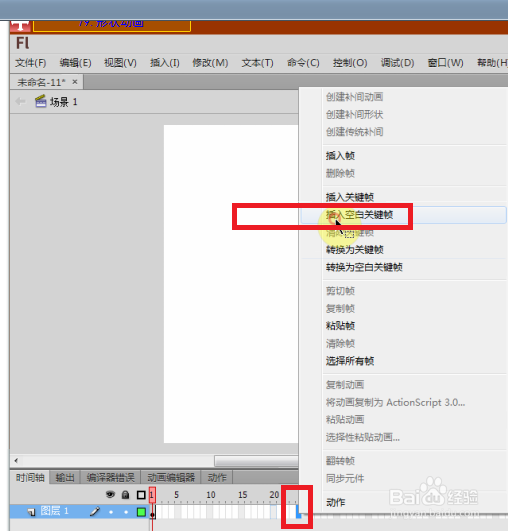
3、在第24帧处插入另外一个图像,修改颜色,矢量图依旧为绘制对象。
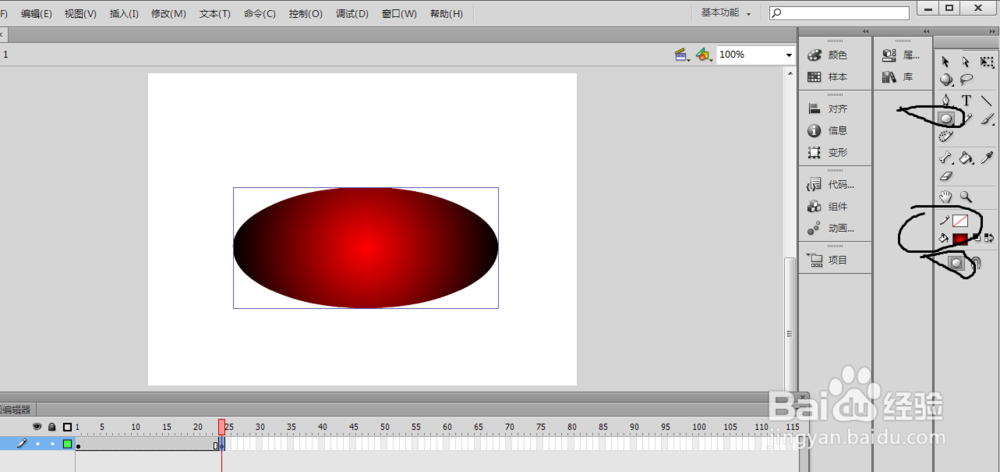
4、在1-24帧之间,点击创建补间形状,软件将会自动给我们创建补间动画。

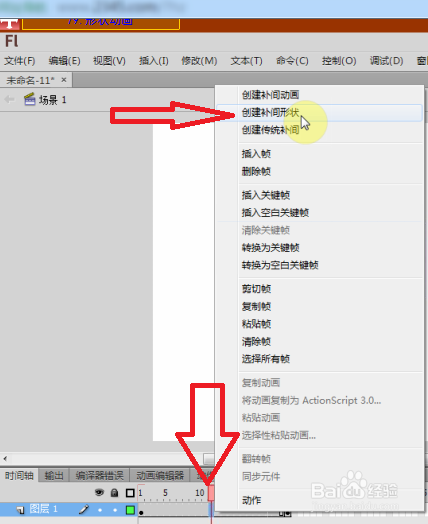
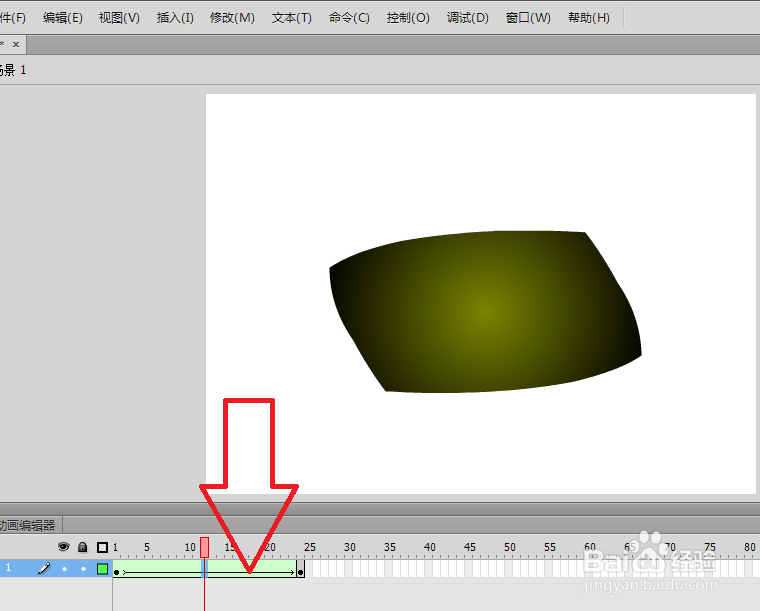
5、在第48帧处,插入空白关键帧,点击星形绘制工具,修改样式、颜色,并在舞台中绘制完成即可。

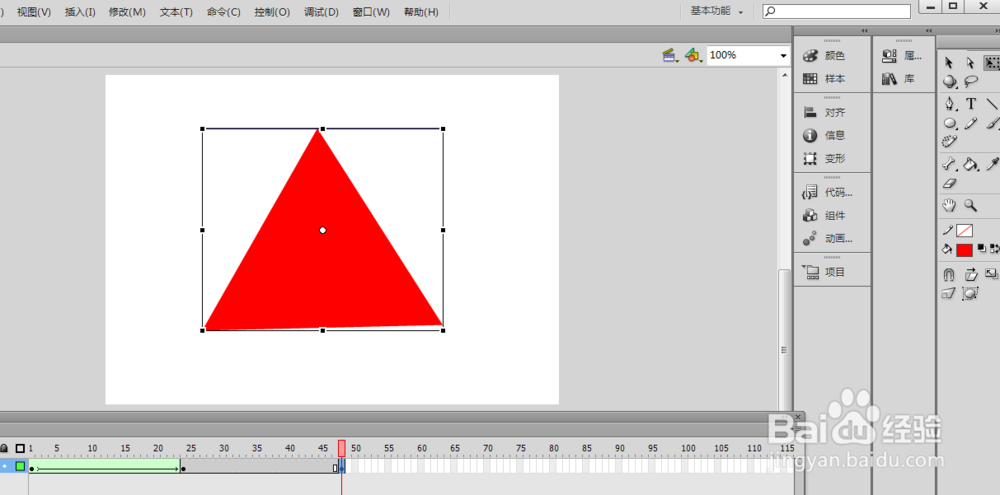
6、因为我们绘制的为绘制对象,因此依据可以修改三角形的颜色。
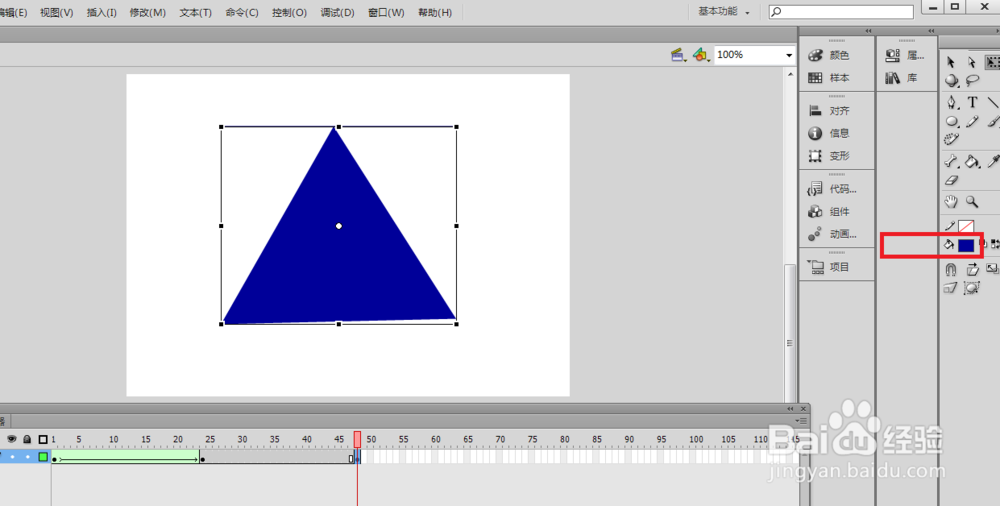
7、在第24-48帧之间,依旧创建形状补间动画。
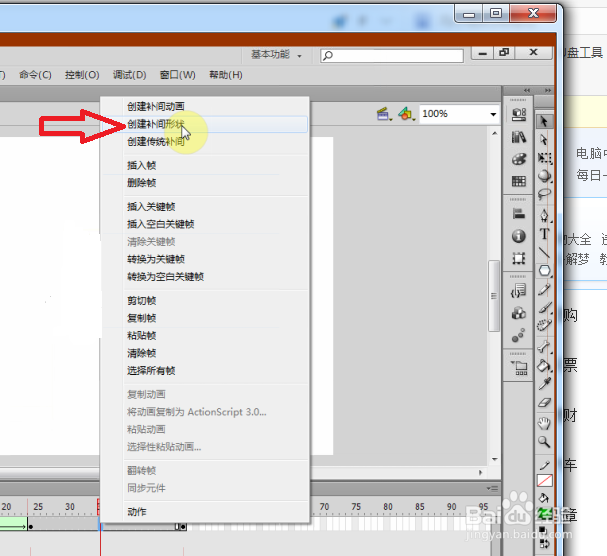
8、在72帧处依旧创建空白关键帧,点击星形选择工具,变数为5,绘制成一个多边形,
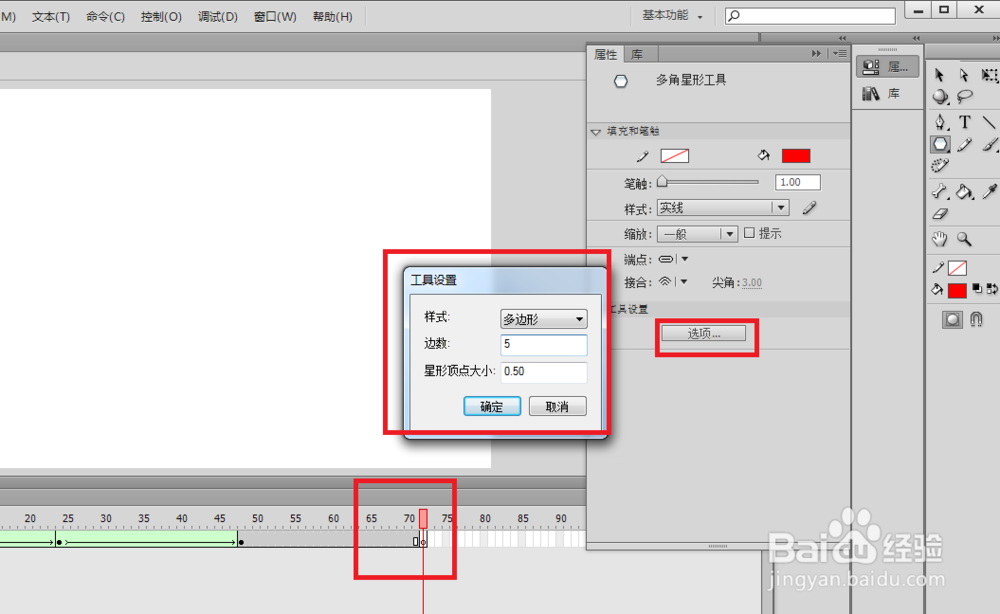

9、如果我们想让它变成原来初始的图形,可以直接复制-粘贴即可。

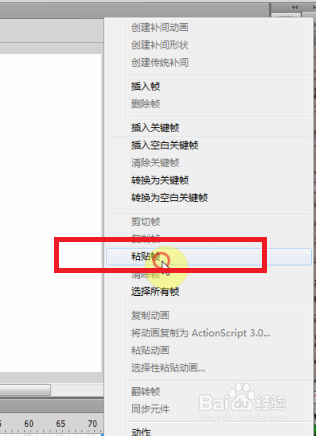
10、粘贴完成之后,会出现一个草绿色,说明是带有补间动画,我们需要的只是它的图形。因此点击右键,删除补间。


11、完成之后,变成黑色,我们再次在第72-96之间创建形状补间动画即可。
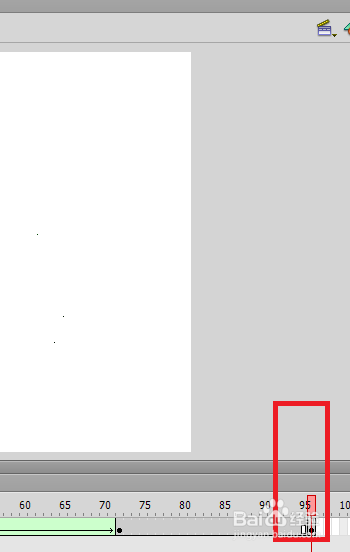
12、点击控制-影片测试-在Flash中测试,可以看到几种形状循环播放。
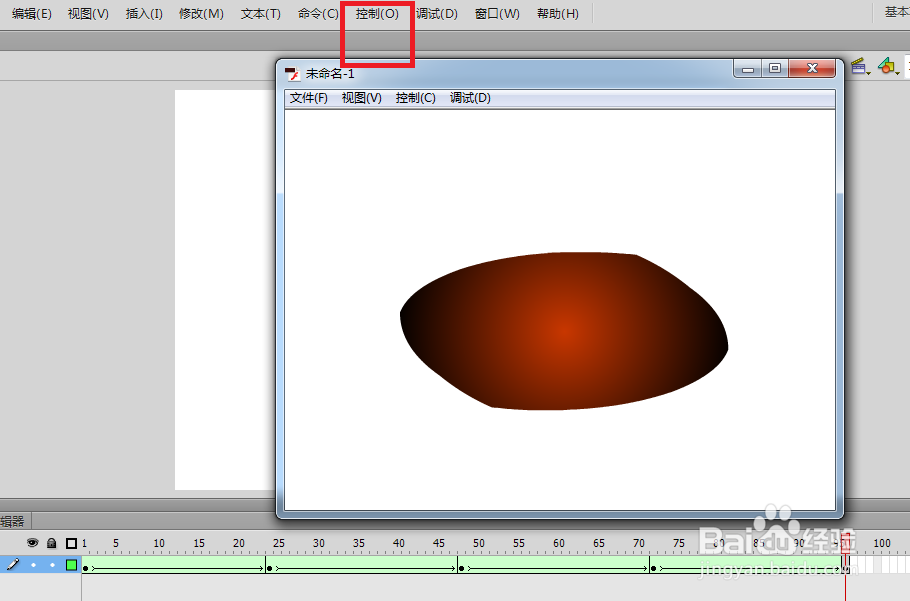
13、加入第一个我们不需要那么变动,可以直接删除补间动画,我们看到帧的画面将依旧为第一个图形。

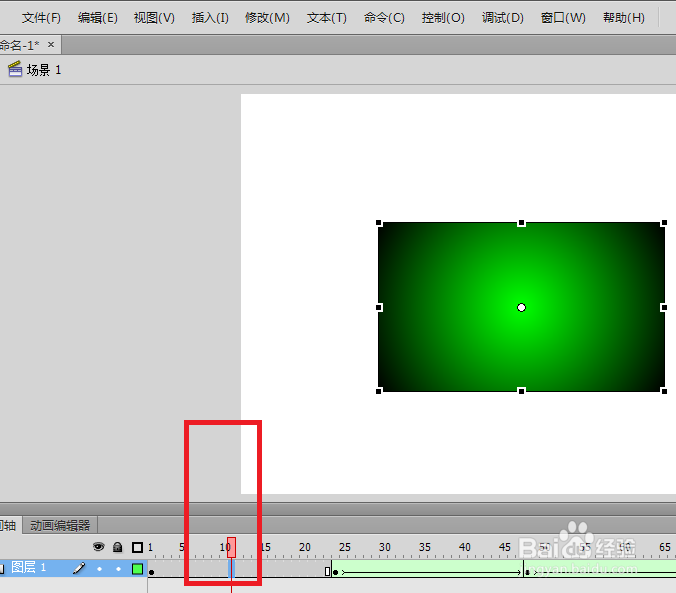
声明:本网站引用、摘录或转载内容仅供网站访问者交流或参考,不代表本站立场,如存在版权或非法内容,请联系站长删除,联系邮箱:site.kefu@qq.com。
阅读量:126
阅读量:87
阅读量:88
阅读量:24
阅读量:55